Como atualizar dash de forma segura em xbox360 rgh/jtag
Aviso: Este não é um procedimento simples, então não o faça caso não tenha certeza de que é necessário!!!AutoGG é uma excelente ferramenta usada para criar e gerenciar nands hackeadas para a instalação do JTAG/RGH. Cada nova versão do programa, além de incluir novas funcionalidades, está acompanhando os constantes updates para o Xbox 360.
Agora o AutoGG possui dois modos de operação, Nomal e Lite, para este tutorial estou usando a versão Normal. Aperte Ctrl+N ou altere no menu opções.
Novidades:
- Dash 16197.- Xebuild 1.05
- DashLaunch 3.03
- Novo método Usb-Flasher para obter a Nand e Cpukey sem Flasher nem rede. (por Xell)
- NandXell modificado com a opção de obter os dados da Nand e Keys por usb.
- Entre outras novidades
Com esse tutorial vamos atualizar a nandhack e dashlaunch para a ultima versão, dash 16197 e dashlaunch 3.03.
Backup é a chave do sucesso, guarde muito bem o backup da sua nand, Cpukey, pois com eles se algo der errado fica muito mais fácil e barato de resolver.
O processo de update de dash para consoles com JTAG/RGH é simples e prático, mas qualquer erro pode fazer seu console parar de funcionar, sendo obrigatório abrir o console, instalar o spi nand para regravar sua nand. Portanto cuidado.
Nem eu ou algum user do site, nem mesmo o blaKCat criador da ferramenta é responsável por qualquer dano ao seu console. Se estiver em dúvida, chame algum amigo ou mesmo a pessoa que instalou o hack em seu console. Esse update é simples de executar e não tem necessidade de cobrar muito pra fazer.
Dados os avisos de segurança, vamos ao material necessário:
Xbox hackeado;
Para o sucesso desde update, conhecer seu console e tipo de exploit instalado é fundamental. Seja Reset Glitch Hack (RGH1-RGH2), seja JTAG(Smc Normal, Aud_clamp, Aud_eject). Um jeito simples de verificar isso é executar o Dashlaunch no canto inferior direito. Observar o modelo da placa e o exploit instalado.
Um bom pendrive;
De 1GB de preferência formatado em fat, evite pendrives acima de 4GB, alguns têm mais de um módulo de memória que pode causar problemas.
AutoGG atualizado;
AutoGG 0.8 by blaKCat
Baixe, extraia e sempre execute como administrador, botão direito "Executar como Administrador".
Se pedir pra atualizar, faça o update, se avisar que vai baixar arquivos, acompanhe a tela de log até o termino do download dos updates.
Agora o AutoGG possui dois modos de operação, Nomal e Lite, para este tutorial estou usando a versão Lite. Aperte Ctrl+L ou altere no menu opções.
NAND Flasher 360 for XBOX 360;
Com essa ferramenta podemos fazer o dump da nand direto do console, caso não seja possível obter pela rede.
Passo 1
Obtendo o dump da nand e CPUKey pelo Xbox 360 sem rede
Se não for possível ligar o xbox em rede use esse método para obter a cópia da nand e a cpukey.Baixe e extraia o NAND Flasher 360 for XBOX 360 no pendrive e execute o default.xex pelo file manager do FSD.
Aperte A em Nand Dump e escolha o pendrive para salvar a cópia de sua nand. Este mesmo programa pode ser usado para gravar sua nand atualizada.
A cpukey pode ser obtida acessando o xell, basta ligar o console pelo botão eject e anotar a CPU-KEY.
E porque não anotar o DVD-KEY, pode ser útil no futuro.
Com eles em mãos, abra a nand pelo ícone (1) e digite a cpukey (2) e continue no passo 2.
Passo 2
Obtendo o dump da nand e CPUKey pelo Xell com pendrive
Uma alternativa bem interessante e fácil pra conseguir o dump da nand e a Cpu-Key é usar a leitura automatica de nand e key por pendrive.Funciona assim, o AutoGG prepara seu pendrive, depois é só colocar no console, ligar pelo xell e esperar o término do processo.
Clique no símbolo do pendrive.
Aperte Sim para que também seja feito o dump da nand.
Escolha seu pendrive e aperte OK.
Quando aparecer este aviso, não faça nada, retire o pendrive, conecte no console e ligue no modo Xell(pelo eject).

Seu console automaticamente vai desligar, depois ligue o pendrive no pc e só depois aperte OK no AutoGG, pronto, dump da nand e Cpukey carregadas.
Obtendo o dump da nand e CPUKey pelo Xbox 360 por rede
Passo1
Ligue o console pelo xell, basta ligar o xbox pelo botão eject. Seu console vai ligar em modo texto, após os fusesets deve aparecer sua cpukey e dvdkey. Logo abaixo deve aparecer o ip do seu console. Anote esse ip.Lembrando que pra funcionar o xbox tem que estar na mesma faixa de ip do PC.
Exemplo:
192.168.0.100 PC
192.168.0.101 xbox
Clique em IP-Nand e logo depois em CpuKey.
Após a cópia da nand as informações em Datos devem ser preenchidas.
Passo 2
Nand e cpukey carregadas, vamos ao trabalho:Em Tipo e Version, escolha o tipo de imagem que vai gerar:
Jtag - Para consoles usando Jtag.
Glitch - Para consoles com RGHVersão 1 - Pra Xbox Fat com RGH feito antes da dash 14717/9
Versão 2 - Pra Xbox Fat com RGH feito na dash 14717/9
Retail - Pra criar uma nand limpa original sem JTAG/RGH1/2.

Em Rgh/Jtag.
Se estiver criando uma nand para RGH:
1 - Selecione e versão da dash
2 - Só tem uma opção de xell, Xell Reloaded
3 - Essa opção é só pra console que só da glitch com a memoria interna desabilitada. Se seu console tem memoria interna e o glitch funciona normalmente, não habilite essa opção pois vai ficar sem a memoria interna.
4 - Essa opção é só pra console que só da glitch com a memoria interna desabilitada. Se seu console tem memoria interna e o glitch funciona normalmente, não habilite essa opção pois vai ficar sem a memoria interna.
5 - Se tiver um console Slim e quiser fazer um spoof, selecione No FRT
6 - Agora não é mais opcional, deixe habilitado incluir o dashlaunch pra evitar problemas. Aproveite e clique no botão criar launch.ini e configure conforme seu console.
7 - Clique em Criar Imagem para gerar sua nand, se o processo for feito com sucesso deve aparecer algo como, xeBuild Nand gerada. Só falta escrever a xeBuild Nand gerada
8 - Clique em Raw Flash para salvar sua nand atualizada, escolha o pendrive já em formato FAT
Se estiver criando uma nand para JTAG:

1 - Selecione e versão da dash
2 - Selecione Xell: Reloaded
3 - Selecione o SMC instalado no seu Jtag, se não souber nem prossiga, descubra qual é o SMC e só depois continue
4 - Caso queira trocar de drive, o drive ainda precisa estar gravado com o CFW com a key correta, por um de outro modelo, selecione NoFRT.
5 - Agora não é mais opcional, deixe habilitado incluir o dashlaunch pra evitar problemas. Aproveite e clique no botão criar launch.ini e configure conforme seu console.
6 - Clique em Criar Imagem para gerar sua nand, se o processo for feito com sucesso deve aparecer algo como, xeBuild Nand gerada. Só falta escrever a xeBuild Nand gerada
7 - Clique em Raw Flash para salvar sua nand atualizada, escolha o pendrive já em formato FAT
Passo 3
Quando clicamos em Raw Flash e escolhemos o pendrive, 2 arquivos são criados:xenon.elf --> Programa rawflash que o xell carrega para gravar a nand.
nandflash.bin --> Nand hack já atualizada.
Pra gravar a nand atualizada no console basta ligar o console pelo xell(botão eject), já com o pendrive conectado. O xell vai carregar e no fim do processo vai iniciar o rawflash encarregado de fazer o update. Só desligue o console assim que todos os blocos forem gravados.
Também é possível gravar a nand usando o NAND Flasher 360 for XBOX 360. Usando o file manager do FSD, execute o NAND Flasher 360 for XBOX 360, aperte A em Flash Nand, selecione sua nand atualizada e grave no console.
Passo 4
Instalando Avatares e Kinect
Depois de fazer o update é preciso ainda atualizar os avatares, isso é simples.Abra o launch.ini, na seção [Settings] deixe noupdater = false. Salve o arquivo.
Baixe o update oficial da MS e extraia num pendrive.
Agora ligue o console já com o pendrive, se o update não iniciar vá até a dash oficial.
Aperte o botão guia, em Inicio do Xbox, aperte A, responda sim e imediatamente segure o botão RB, a dash oficial será carregada e será iniciado o update.
Esse update só atualiza a parte dos avatares, feito isso o xbox vai reiniciar e vai mostrar os avatares no FSD.
Para o Kinect, basta conectar quando o console ja estiver ligado e aceitar o update.
Observações:
Os ips usados são de exemplo, configure conforme seu console.O programa te da as dicas para o procedimento correto.
Preste atenção nos logs do programa para saber se está tudo funcionando perfeitamente, qualquer erro será reportado na janela de logs.
Créditos:
@Ndr3☎χвσχ-ℓιηк™















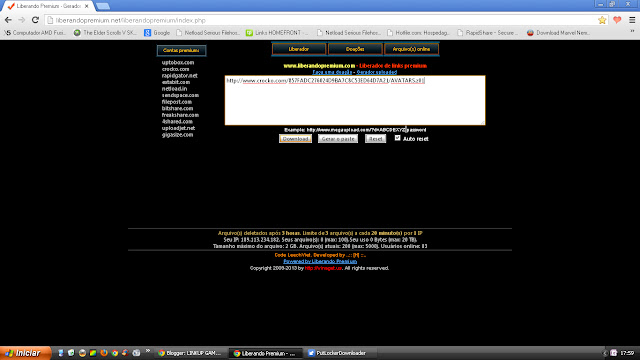

.bmp)

.bmp)


.bmp)























